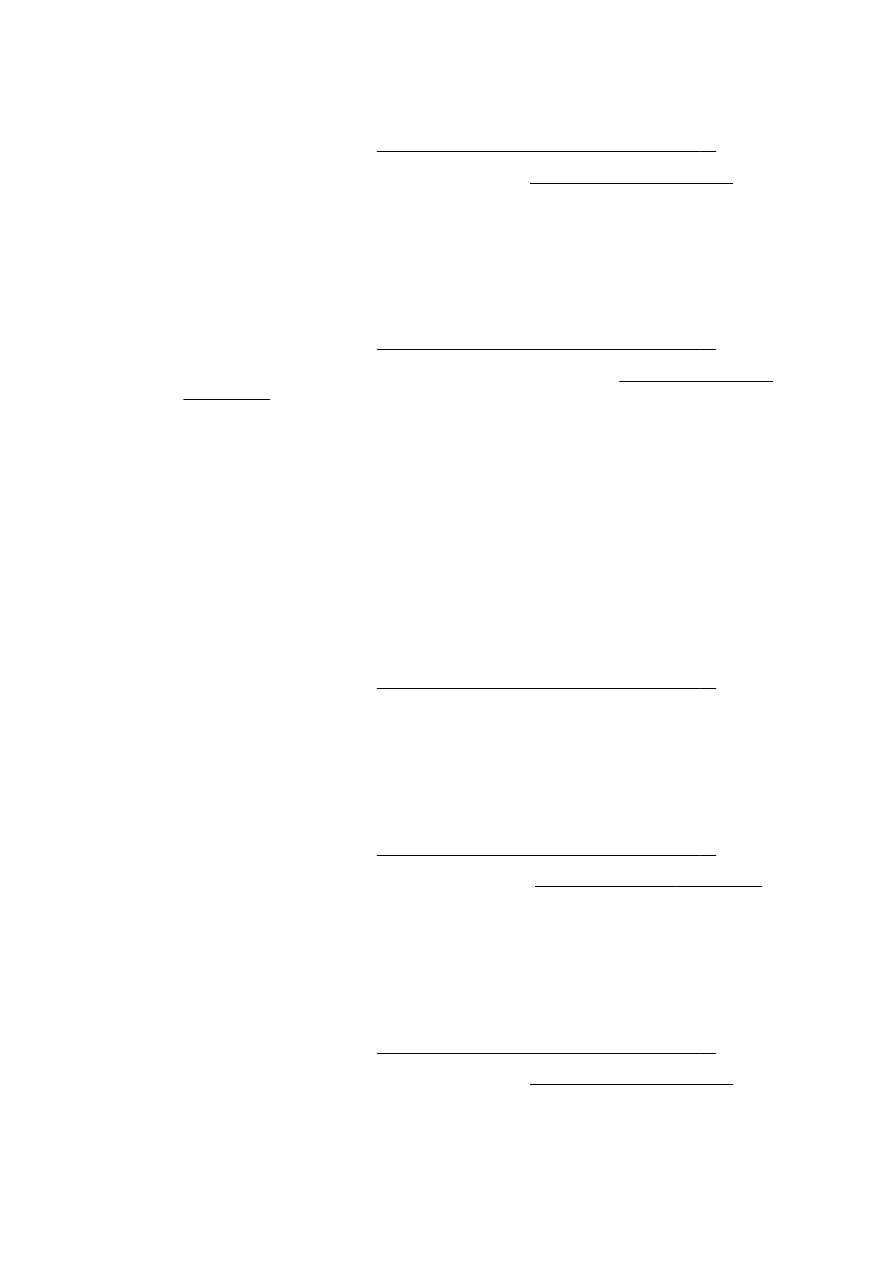
Poravnava tiskalne glave
Tiskalnik med prvotno nastavitvijo samodejno poravna tiskalno glavo.
To funkcijo boste morda želeli uporabiti za težave s kakovostjo tiskanja v primeru valujočih ali
nazobčanih črt.
Poravnava tiskalne glave z nadzorne plošče
1.
V glavni vhodni pladenj naložite prazen navaden bel papir velikosti Letter, A4 ali Legal. Več
informacij najdete v poglavju Nalaganje papirja standardnih velikosti na strani 24.
2.
Na zaslonu nadzorne plošče tiskalnika se dotaknite in se prsti povlecite čez zaslon, nato pa se
dotaknite Setup (Nastavitev).
3.
Dotaknite se Tools (Orodja) in nato izberite Poravnava tiskalne glave.
Poravnava tiskalne glave iz orodjarne (Windows)
1.
V glavni vhodni pladenj naložite prazen navaden bel papir velikosti Letter, A4 ali Legal. Več
informacij najdete v poglavju Nalaganje papirja standardnih velikosti na strani 24.
2.
Odprite Orodjarno. Več informacij najdete v poglavju Odpiranje Orodjarne na strani 118.
3.
Na zavihku Device Services (Storitve naprave) kliknite ikono levo od možnosti Align Printheads
(Poravnava tiskalnih glav).
4.
Upoštevajte navodila na zaslonu.
Poravnava tiskalne glave s pripomočkom HP Utility (OS X)
1.
V glavni vhodni pladenj naložite prazen navaden bel papir velikosti Letter, A4 ali Legal. Več
informacij najdete v poglavju Nalaganje papirja standardnih velikosti na strani 24.
2.
Odprite HP Utility. Več informacij najdete v poglavju HP Utility (OS X) na strani 119.
3.
V razdelku Information And Support (Informacije in podpora) kliknite Poravnava tiskalne glave.
4.
Kliknite Align (Poravnaj) in sledite navodilom na zaslonu.
SLWW
Vzdrževanje tiskalne glave 159
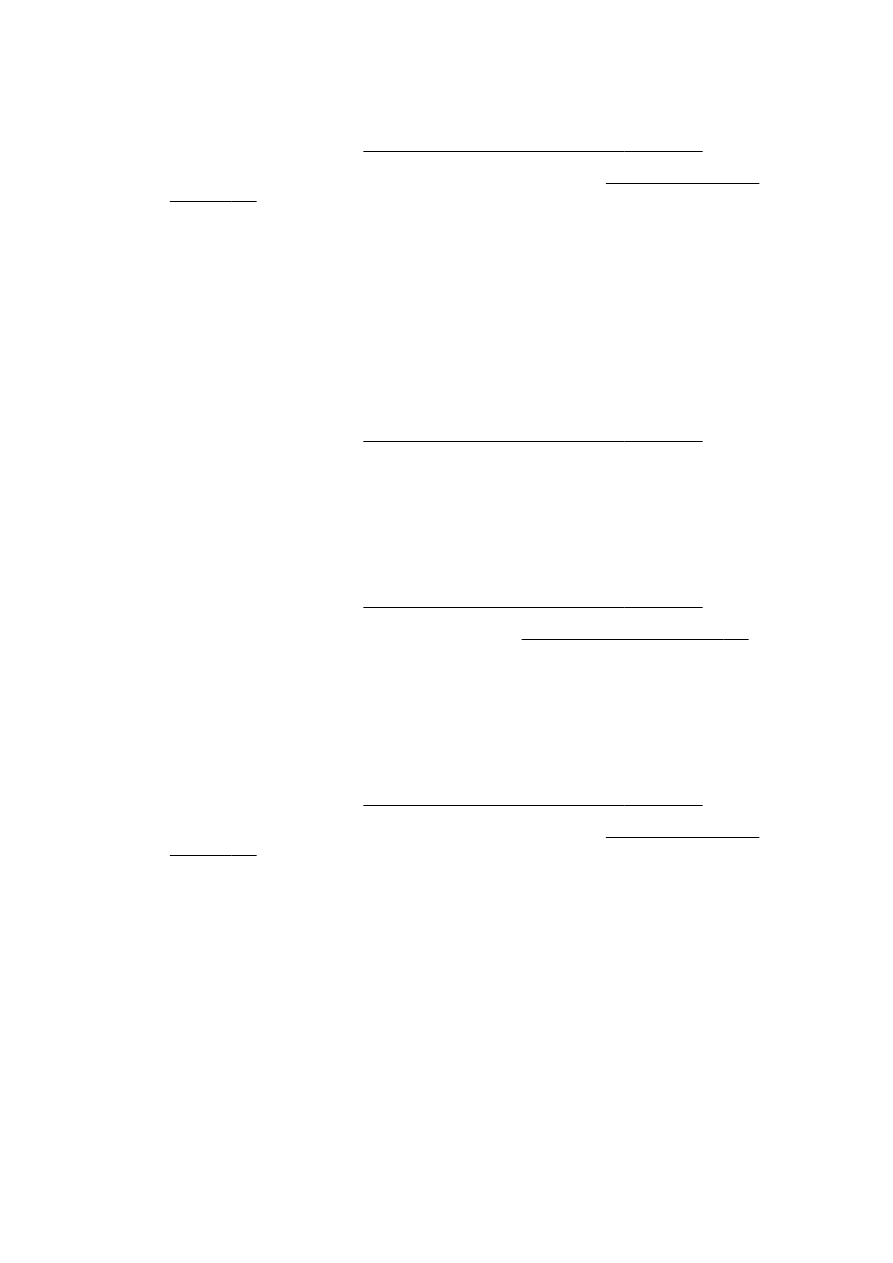
Poravnava tiskalne glave iz vdelanega spletnega strežnika (EWS)
1.
V glavni vhodni pladenj naložite prazen navaden bel papir velikosti Letter, A4 ali Legal. Več
informacij najdete v poglavju Nalaganje papirja standardnih velikosti na strani 24.
2.
Odprite vdelani spletni strežnik. Več informacij najdete v poglavju Vdelani spletni strežnik
na strani 120.
3.
Kliknite kartico Tools (Orodja) in nato Komplet orodij za kakovost tiskanja v razdelku Utilities
(Pripomočki).
4.
Kliknite Align Printer (Poravnaj tiskalnik) in sledite navodilom na zaslonu.